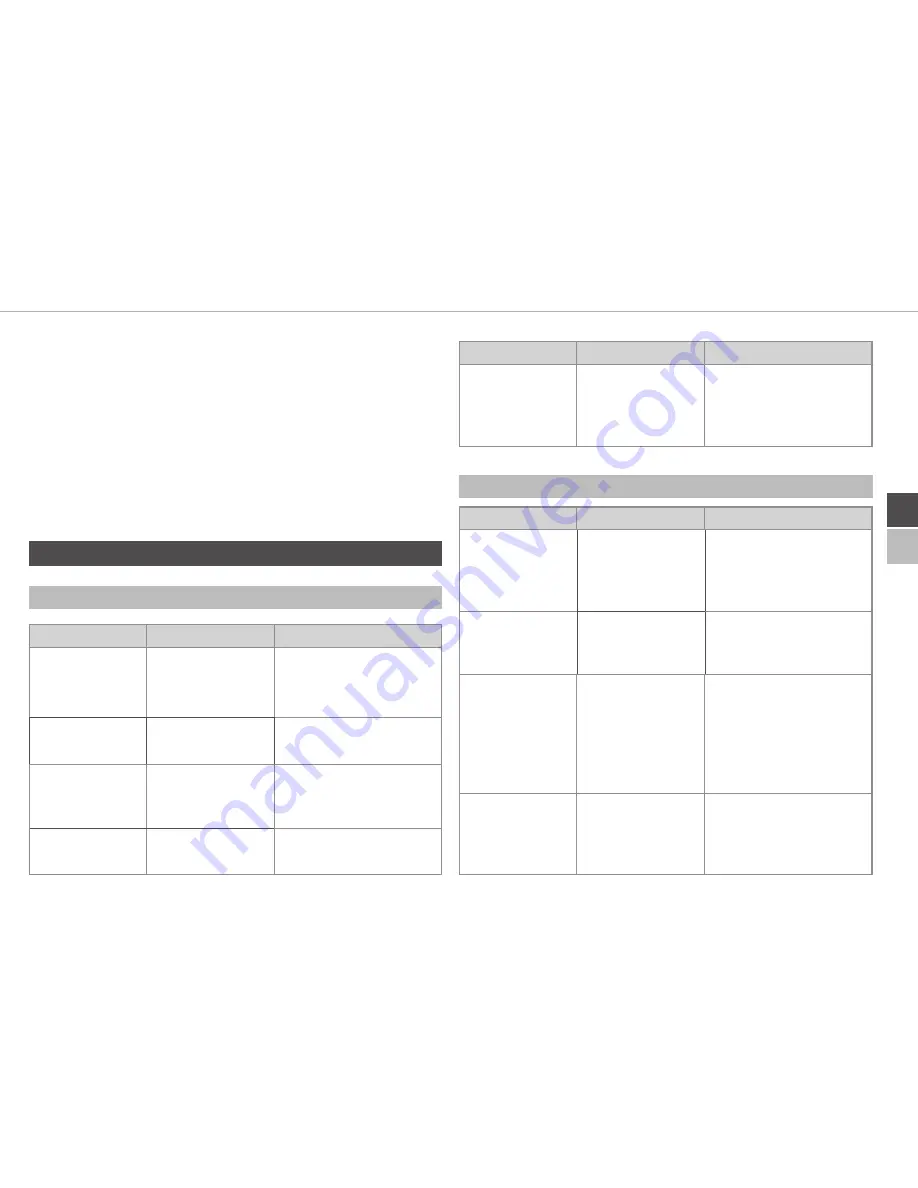
DEU
ENG
DEU
Anzeigen
9
Die DITECH Smart Home iL Zentraleinheit wird auf einem Tisch
platziert oder die Montage erfolgt an der Wand.
1. Für die Montage an der Wand zwei 5 mm Bohrungen in einem
Abstand von 7,5 cm durchführen.
2. Die mitgelieferten Dübel in die Bohrlöcher einstecken.
3. Die mitgelieferten Schrauben soweit eindrehen, dass sie 4 mm
aus der Wand herausstehen.
4. Die DITECH Smart Home iL Zentraleinheit in die Schrauben
einhängen.
7 Anzeigen
7.1 Statusanzeigen
Anzeige
Bedeutung
Bedeutung
Dauerhaft oran-
ges Leuchten
Startvorgang
Den Vorgang abwarten.
Das Blinkverhalten
beobachten.
Schnelles blau-
es Blinken
Verbindungsauf-
bau zum Server
Warten bis der Vorgang
abgeschlossen ist.
Dauerhaft blau-
es Leuchten
Standardbetrieb,
Verbindung zum
Server vorhanden
Mit der Bedienung
kann fortgefahren
werden.
Langes, grünes
Leuchten
Vorgang bestä-
tigt
Bestätigung vorgenom-
mener Einstellung.
Anzeige
Bedeutung
Bedeutung
Abwechselnd
langes und
kurzes oranges
Blinken
Update wird
durchgeführt
Warten bis der Vorgang
abgeschlossen ist.
7.2 Fehleranzeigen
Anzeige
Bedeutung
Lösung
Schnelles gel-
bes Blinken
Keine Ver-
bindung zum
Netzwerk bzw.
Router
Die Zentraleinheit mit
dem Netzwerk/Router
verbinden.
Dauerhaft gel-
bes Leuchten
keine Internetver-
bindung
Die Internetverbin-
dung- und Firewall-
Einstellungen prüfen.
Schnelles, rotes
Blinken
Updatefehler
Die Server- und Inter-
netverbindung Prüfen.
Die Zentraleinheit
durch kurzes Trennen
von der Netzspannung
neu starten.
Schnelles, oran-
ges Blinken
Vorstufe zum
Zurücksetzen in
die Werkseinstel-
lungen
Die Systemtaste erneut
für 4 Sekungen Drü-
cken, bis die LED grün
leuchtet.
Summary of Contents for DT5637
Page 2: ...2 ENG DEU DEU 4 2 3 ENG 12 1x 1x 1x 2x 2x 3 x 32 mm...
Page 3: ...3 DEU ENG A LAN F G B E D C 1...
Page 19: ......
Page 20: ...134445 1813...






































